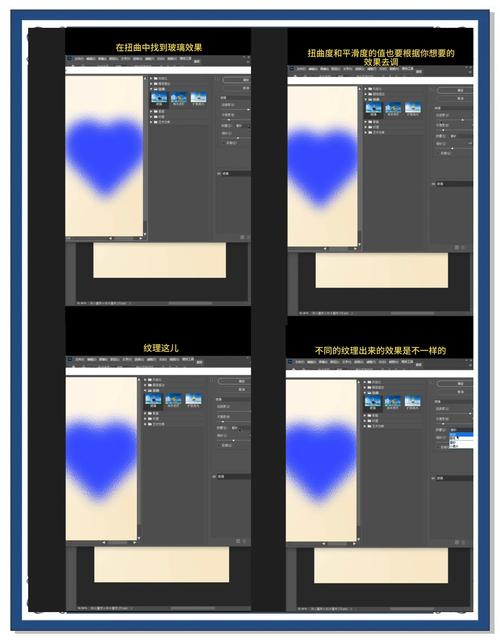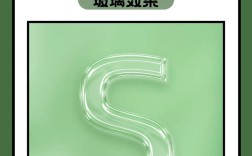在产品摄影中,玻璃材质的拍摄与修图一直是难点,因其透明、反光、易受环境影响的特点,往往需要通过后期处理强化质感与细节,Photoshop作为专业修图软件,通过图层、蒙版、滤镜等工具的组合,可系统性地优化玻璃产品图,以下从基础校准、质感强化、瑕疵修复、光影优化及细节升华五个维度,详细拆解玻璃质感产品的修图流程。
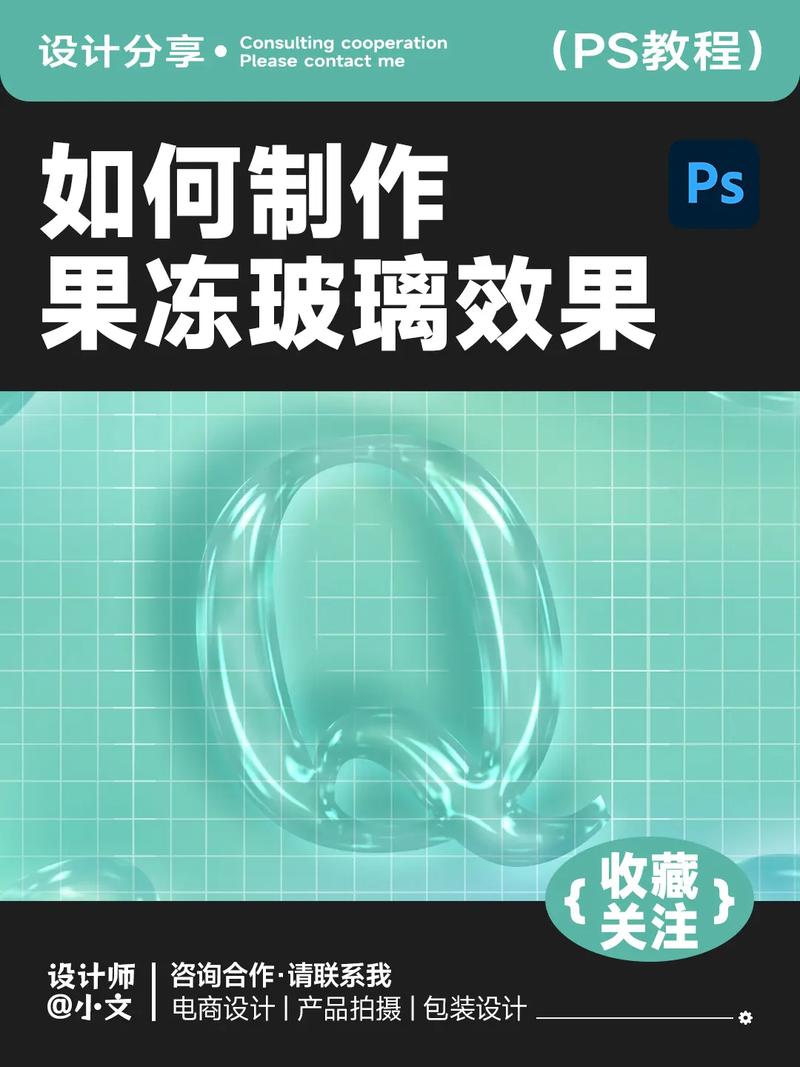
基础校准:奠定画面纯净度
玻璃产品图对色彩与清晰度要求极高,需先进行基础校准以确保后续操作精准。
- 曝光与对比度调整:打开图片后,按
Ctrl+L调出“色阶”面板,通过输入色阶(如阴影0、中间调1.0、高亮200)拉伸对比度,避免玻璃因反光过曝或阴影死黑,若使用“曲线”(Ctrl+M),可微调S型曲线增强明暗层次,但需注意过渡自然,避免玻璃边缘出现硬光晕。 - 白平衡校准:玻璃表面易受环境色影响(如暖光偏黄、冷光偏蓝),使用“颜色匹配”或“照片滤镜”工具,选择“加温滤镜(85)”或“冷却滤镜(80)”中和色偏,也可通过“Camera Raw滤镜”中的“白平衡吸管”点击玻璃中性灰区域,还原真实色彩。
- 锐化与降噪:玻璃产品需清晰边缘,但过度锐化会产生噪点,先使用“Camera Raw滤镜”的“细节”面板,将“蒙版”滑块拉至80+,按住
Alt键拖动滑块,仅保留边缘区域的锐化;降噪则通过“ luminance(亮度)”滑块抑制灰度噪点,避免玻璃表面出现颗粒感。
质感强化:突出玻璃通透与反光特性
玻璃质感的核心在于“通透感”与“高光细节”,需通过分层处理模拟光线折射与反射。
- 分离玻璃主体与背景:使用“对象选择工具”或“钢笔工具”抠出玻璃产品,因玻璃边缘复杂,建议用“选择并遮住”功能,调整“边缘检测”半径为5-10像素,勾选“净化颜色”消除边缘白边,输出为“新建带有图层蒙版的图层”。
- 叠加高光与反光:
- 基础高光:新建图层,混合模式选“柔光”,不透明度30%,用“硬边画笔”(硬度0%)在玻璃凸起边缘(如瓶口、棱角)绘制白色高光,后用“模糊工具”(强度15%)轻柔过渡,模拟自然光反射。
- 环境反光:观察原图环境色(如桌面木质纹理、天空蓝色),新建图层,混合模式选“叠加”,用“不透明度20%”的柔边笔刷吸取环境色,在玻璃暗部轻扫,增强反光的真实感。
- 折射光效:玻璃内部常有光线折射线条,新建图层,混合模式“线性减淡(添加)”,用“1像素”硬边画笔绘制白色细线,后用“高斯模糊”(半径0.5像素)柔化,模拟光线穿过玻璃的折射效果。
- 强化通透感:玻璃的通透感需依赖“对比度”与“透明度”的平衡,为玻璃主体图层添加“曲线”调整图层,提亮中间调(输入150,输出180),降低不透明度至70%,再用“蒙版”擦除边缘保留原有明暗;也可使用“渐变映射”,添加从“透明到白色”的线性渐变,混合模式“柔光”,增强玻璃的通透层次。
瑕疵修复:消除反光与指纹干扰
玻璃表面的瑕疵(如指纹、灰尘、反光斑点)需精准修复,避免破坏质感。
- 去除固定反光:若玻璃上有明显过曝白斑,用“仿制图章工具”(不透明度50%,流量80%),按住
Alt键吸取白斑附近相似纹理区域,点击白斑覆盖;对于复杂反光,可新建图层,用“修复画笔工具”涂抹,后通过“蒙版”局部擦除,保留必要高光。 - 指纹与灰尘处理:指纹多为弧形线条,用“钢笔工具”勾选指纹区域,转换为选区后新建图层,填充“50%灰色”,混合模式“柔光”,用“模糊工具”轻柔涂抹;灰尘则用“污点修复画笔工具”(类型“内容识别”)直接点击,配合“表面模糊滤镜”(半径3像素,阈值5像素)统一纹理,避免修复痕迹突兀。
- 边缘瑕疵优化:玻璃边缘若有杂色或虚焦,用“选择并遮住”重新细化边缘,或使用“高反差保留滤镜”(半径1.2像素)结合“叠加”模式锐化边缘,确保轮廓清晰且无锯齿。
光影优化:构建立体空间感
玻璃质感依赖光影层次,需通过光影调整强化立体感与空间感。
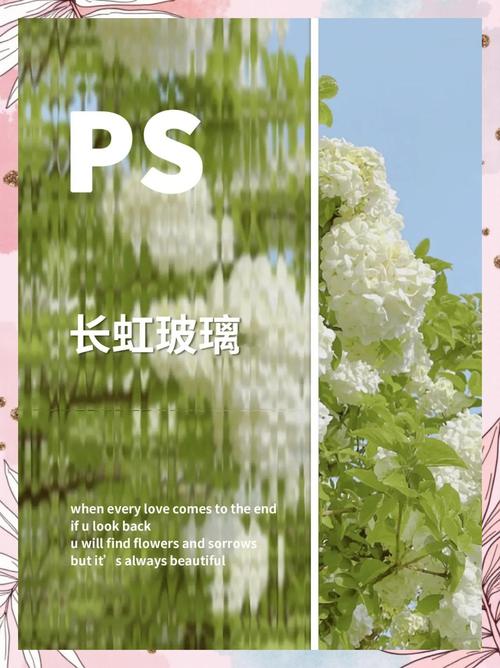
- 统一光源方向:观察原图高光位置,确定主光源方向(如左上角),新建图层,混合模式“正片叠底”,用“黑色柔边画笔”在玻璃右侧暗部绘制阴影,降低不透明度至40%,模拟自然光影过渡。
- 添加投影与倒影:
- 投影:新建图层,用“矩形选框工具”绘制玻璃底部投影区域,填充“深灰色”(#333333),混合模式“正片叠底”,不透明度60%,后用“高斯模糊”(半径5像素)柔化,调整图层位置贴合玻璃底部。
- 倒影:复制玻璃图层,垂直翻转后移至玻璃下方,添加“图层蒙版”,用“渐变工具”(黑白线性渐变)从上至下拖动,使倒影渐隐;降低不透明度至30%,模拟玻璃表面的环境倒影,增强真实感。
- 微调光影层次:使用“Camera Raw滤镜”的“效果”面板,添加“晕影”(数量-20,中点50,羽化60),强化画面中心主体,边缘自然暗化;也可通过“曲线”单独调整高光(提亮10%)和阴影(压暗5%),增强光影对比。
细节升华:提升画面质感与高级感
完成基础优化后,需通过细节调整提升画面整体质感。
- 色彩与色调统一:若玻璃有彩色倾向(如香槟色、蓝色),使用“色彩平衡”调整图层,针对阴影、中间调、高光分别微调(如阴影加青、高光加黄),避免色彩断层;也可用“照片滤镜”选择“加温滤镜(85)”,浓度15%,统一色调氛围。
- 锐化输出:最后阶段进行全局锐化,按
Ctrl+Alt+Shift+E盖印图层,转换为智能滤镜后添加“高反差保留滤镜”(半径1.5像素),混合模式“线性光”,用“蒙版”擦除玻璃内部纹理,仅锐化边缘轮廓,确保细节清晰且无噪点。 - 背景与构图优化:若背景杂乱,使用“选择并遮住”替换纯色背景(如灰色渐变),或添加“模糊”滤镜模拟景深效果;调整画面构图,通过“裁剪工具”微调角度,确保玻璃主体居中或符合黄金分割比例。
常见玻璃材质修图参数参考表
| 操作步骤 | 工具/功能 | 参数设置建议 | 作用说明 |
|---|---|---|---|
| 基础锐化 | Camera Raw“细节”面板 | 半径:1.0,蒙版:85% | 强化边缘清晰度,避免噪点 |
| 高光绘制 | 画笔工具+柔光图层 | 不透明度:30%,流量:50% | 模拟玻璃凸起部位的自然反光 |
| 投影制作 | 正片叠底图层+高斯模糊 | 不透明度:60%,模糊半径:5像素 | 增强玻璃与背景的空间感 |
| 倒影处理 | 翻转图层+渐变蒙版 | 不透明度:30%,渐变:线性(黑白) | 还原玻璃表面的环境反射 |
| 全局锐化 | 高反差保留滤镜 | 半径:1.5像素,混合模式:线性光 | 提升整体细节清晰度,输出前必备 |
相关问答FAQs
Q1:玻璃产品边缘发白或有光晕,如何修复?
A:边缘发白多因抠图时边缘过渡生硬或色彩溢出,解决方法:①使用“选择并遮住”功能,调整“边缘检测”半径(5-10像素),勾选“净化颜色”,输出时自动消除边缘白边;②对边缘图层添加“图层蒙版”,用“黑色柔边画笔”(不透明度20%)轻涂边缘,与背景自然融合;③若仍有光晕,可新建图层,混合模式“正片叠底”,用“黑色画笔”涂抹光晕区域,降低不透明度至50%柔化。
Q2:如何让玻璃表面的反光更自然,避免人工痕迹?
A:自然反光需遵循“光源逻辑”与“虚实结合”,技巧:①先观察原图环境光源方向(如窗户、灯光),高光位置需与光源一致,避免随意绘制;②使用“不透明度20-30%”的柔边画笔,分多层叠加高光,单次涂抹颜色不宜过深;③反光边缘需用“模糊工具”(强度10-15%)或“高斯模糊”(半径0.5-1像素)柔化,模拟光线散射效果;④若反光区域较大,可添加“图层蒙版”,用“渐变工具”制造明暗过渡,避免高光区域“死白”。